고화질 동영상이 좋으나 자동재생이 되지 않기 때문에 동영상을 GIF 파일로 변환할 필요가 있습니다. 프로그램을 이용하는 방법도 있지만 무료 프로그램은 사용 한계가 있으니 지금 이 방법으로 동영상 파일을 GIF 움짤 파일을 만들 수 있습니다.
GIF 파일 만들기
동영상을 움직이는 사진으로 만드는 방법 설명입니다.
동영상을 GIF파일(움짤)로 변환하기
변환 프로그램 (온라인 접속)
프로그램 설치가 아니라 온라인 변환 방식입니다. EZGIF.com의 [ Video to GIF ]를 이용하면 편리하게 변화할 수 있습니다.
1. 동영상 gif (움짤 파일) 변환하기
1-1 ▶ GIF 변환 요약
| 1. | ezgif.com에 접속 | 바로가기 |
| 2. | 동영상 파일 업로드 | [ Upload video ! ] |
| 3. | GIF로 변환 | [ Convert to GIF! ] |
| 4. | GIF파일 다운로드 | [ save ] |
1-2 ▶▶ GIF 변환 상세 순서
| ● 첫번째 단계 Upload video (파일 올리기) |
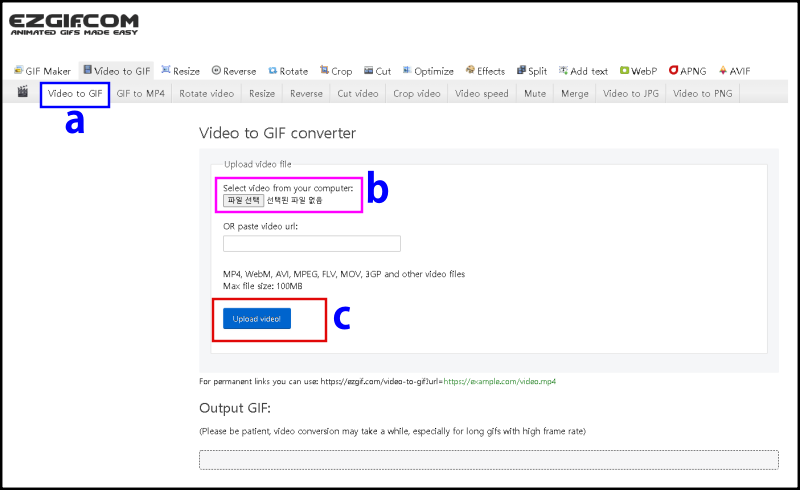
2. [ a ]의 'Video to GIF' (동영상을 gif 파일로) 확인
3. [ b ] 파일 선택. (최대 100 MB 크기까지, MP4 < AVI 등... 지원 파일 형식 보기)
4. [ c ] 선택이 되었다면 [ Upload video! ]
5. 잠시 기다려 주세요. 파일크기에 따라 업로드 시간이 걸려요.
- 파일 업로드에 시간이 걸려요, 아무 반응 없다고 오류 난 것이 아니에요. 위쪽 탭에 둥근원이 [ 빙글빙글 ] 돌고 있습니다.
- 한 번에 여러 파일을 지원하지는 않습니다.
- 변환을 지원하는 사이트 중 제일 반응속도가 빨라서 좋습니다.
| ● 두번째 단계 Convert (변환하기) |
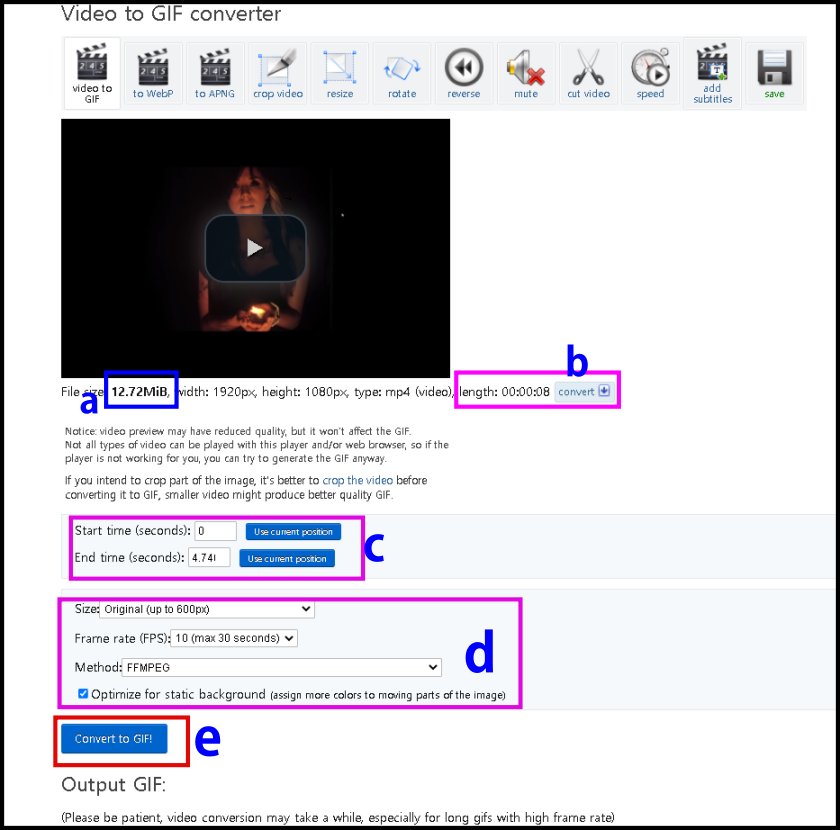
6. [ a ] 업로드된 파일 크기 확인
7. [ b ] convert 형식 (기본이 GIF)
8. [ c ] GIF 파일 시작과 끝을 정합니다. (5초 이하가 좋아요.)
9. [ d ] 화면 Size , 프레임 간격, GIF변경 방식, 파일 최적화 (Optimize)
10. [ e ] [ Convert to GIF! ]
- 파일 사이즈를 체크하는 이유는 파일이 지나치게 크면, 인터넷에서 로딩하지 않는 오류가 발생합니다.
- 파일 사이즈가 크면 네이버 블로그나 카페에 업로드가 되지 않습니다. ( 20MB 이하 )
- 파일 사이즈가 크면 로딩에 올래 걸려 [ 돌아가기를 ] 누르는 빈도가 많아집니다.
- 파일 최적화는 품질손실 없이 파일 용량을 줄여 줍니다.
- GIF 파일이 5초가 넘으면 오류가 발생하기도 합니다.
| ● 마지막 단계 SAVE 및 옵션 (다운로드) |
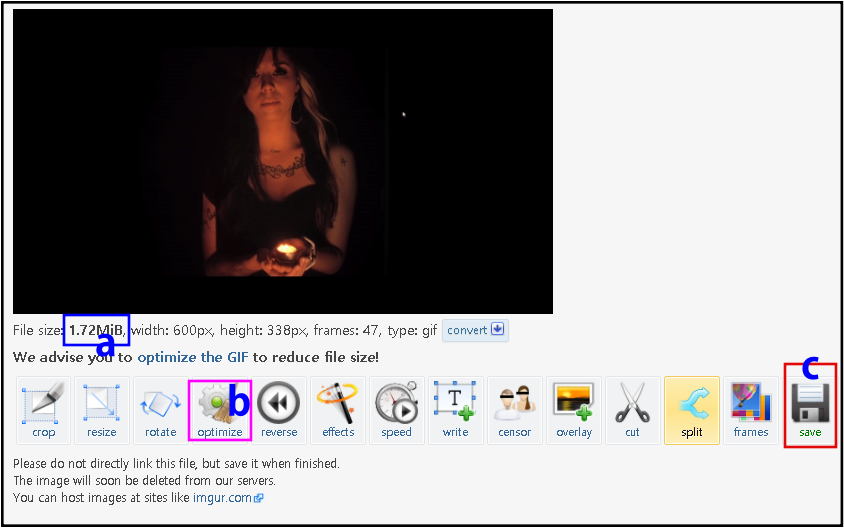
11. [ a ] 최종 파일 크기
12. [ b ] 파일이 생각보다 크다면 [ optimize ]를 하면 30%쯤 작아집니다.
13. [ C ] [ save ]를 눌러 다운로드하면 끝.
- 여러 가지 옵션을 적용하면 더 취향에 맞는 결과를 얻을 수 있습니다.
- 프레임 편집을 지원합니다. (속도도 빨라 좋습니다.)
- 세이브 속도가 빨라서 좋습니다.
- 다운로드 파일명이나 위치를 변경할 수 있습니다.
옵션 설명
[ crop ] 잘라내기 : 사진의 필요 없는 부분이 많다면 사용할 만큼 잘라냅니다.
[ resize ] 크기 편집 : 사진의 크기를 크게 / 작게 편집합니다.
[ rotate ] 회전 : 사진을 회전하여 편집합니다.
[ optimize ] 최적화 : 사진 파일을 최적화하여 크기를 줄여줍니다.
[ reverse ] 역재생 : GIF 파일 재생을 거꾸로 합니다.
[ effects ] 효과 : 사진에 특수효과를 넣습니다.
| 원도우 화면 녹화하기 |
동영상을 GIF 파일로 변환하는 방법과 옵션들을 살펴보았습니다.
"유튜브 음원 추출 4 사이트 + 1 프로그램" 유튜브 음원 추출 사이트 음원 추출 방법은 유튜브 영상의 "공유" url을 복사하여 붙여 넣기 하면, 추출 사이트에서 동영상을 읽어 음원을 추출한 다음 다운로드 합니다.
추천 k로 시작하는 영어 남녀 이름 모음
추천하는 K로 시작하는 영어 남녀 이름 모음입니다. 영어 이름, SNS 아이디, 닉네임에 사용하기 좋은 k 영어 남자이름과 발음, 이름의 의미, 유명인 그리고 K 여자 이름과 발음 이름 의미와 유명인
ksmb.tistory.com
출국할 때 필수품 체크리스트와 주의사항
해외여행을 위해 출국할 때 필수품에 관한 체크리스트와 주의사항입니다. 몸에 지녀야 할 필수품은 여권, 여행 허가증, 예약 확인서, 국제 면허증, 여행자 보험, 현금과 신용카드 등이며 캐리어
ksmb.tistory.com




댓글